Setiap kali Anda menjelajahi internet, browser Anda mencatat alamat setiap halaman web yang Anda temukan dalam riwayatnya. Itu memungkinkan Anda untuk melacak aktivitas sebelumnya dan juga membantu Anda mengunjungi kembali situs web dengan cepat.
Namun, riwayat browser dapat menimbulkan masalah pada privasi Anda. Misalnya, jika Anda berbagi desktop atau perangkat seluler dengan orang lain (atau jika Anda khawatir ada orang yang mengintip), Anda mungkin ingin menghapusnya. Dalam artikel ini, Anda akan mempelajari cara menghapus riwayat peramban di lima peramban utama—Chrome, Firefox, Edge, Safari, dan Opera.
Secara opsional, Anda dapat memilih untuk menghapus bentuk tambahan data penjelajahan seperti konten web yang di-cache, cookie situs, dan info isi-otomatis untuk lebih menjaga privasi Anda.
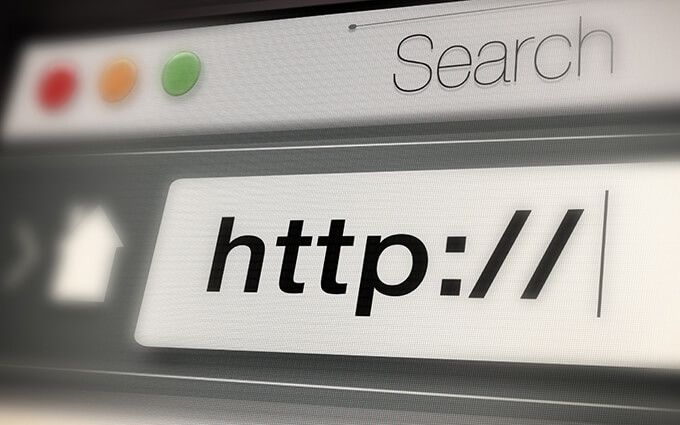
Hapus Riwayat Peramban di Google Chrome
Google Chrome memungkinkan Anda menghapus entri satu per satu dari riwayat perambanan melalui panel Riwayat. Tetapi jika Anda ingin menghapus semuanya (atau aktivitas yang terkait dengan periode tertentu), Anda harus menggali pengaturan browser.
Jika Anda gunakan Akun Google untuk menyinkronkan data penjelajahan, menghapus riwayat Anda juga akan menghapus dari perangkat lain.
Google Chrome — Windows & Mac
1. Buka menu LainnyaChrome (pilih ikon dengan tiga titik) dari pojok kanan atas layar dan pilih Setelan.
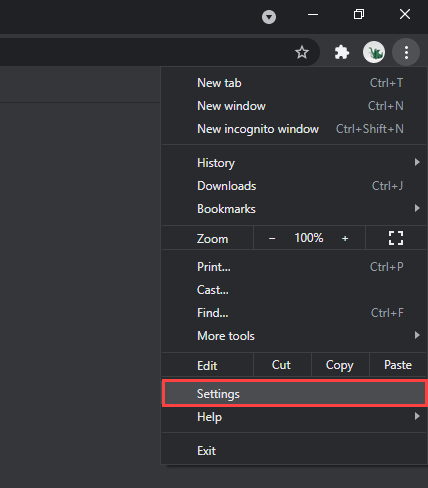
2. Gulir ke bawah ke bagian Privasi dan keamanandan pilih Hapus data penjelajahan.
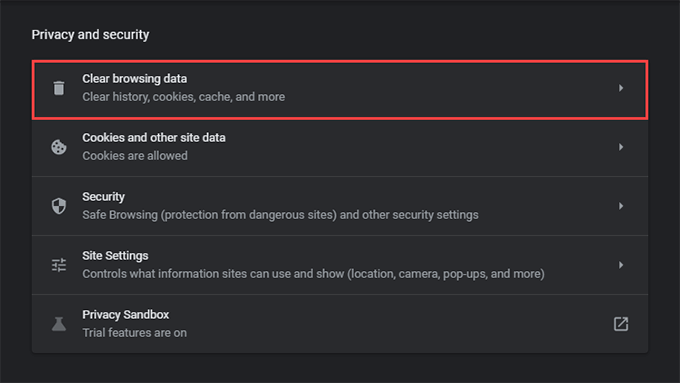
3. Buka menu tarik-turun di samping Rentang waktudan pilih durasi waktu. Opsi yang tersedia mencakup Jam terakhir, 24 jam terakhir, 7 hari terakhir, 4 minggu terakhir, dan Sepanjang waktu.
4. Centang kotak di samping Riwayat penjelajahan.
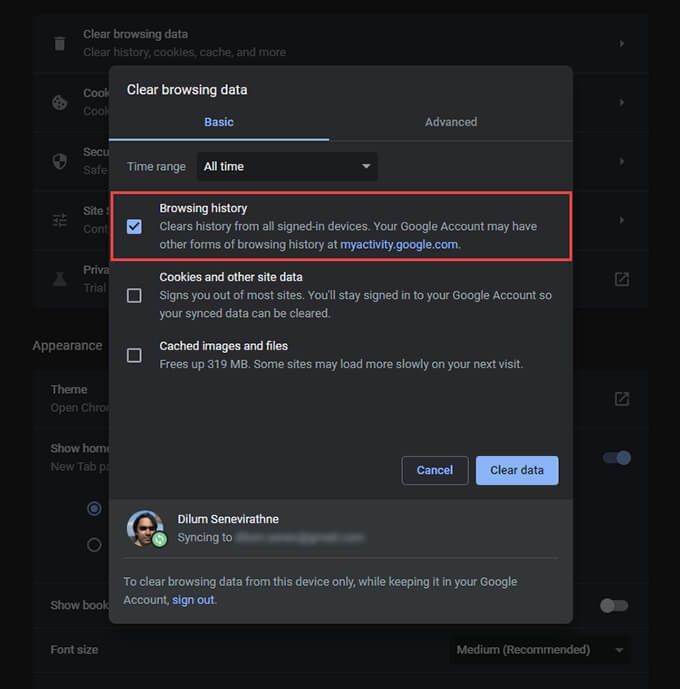
Jika Anda ingin menghapus cache dan cookie, pilih Cookie dan data situs lainnyadan Gambar dan file dalam cache, masing-masing. Anda juga dapat beralih ke tab Lanjutanuntuk menghapus riwayat unduhan, data isi otomatis, sandi, dan lainnya.
5. Pilih Hapus data.
Kiat:Anda juga dapat membuka layar Hapus data penjelajahanlebih cepat dengan menekan Shift+ Kontrol+ Hapus(Windows) atau Shift+ Perintah+ Hapus (Mac).
Google Chrome — Android dan iOS
1. Buka menu LainnyaChrome dari kanan atas (Android) atau kanan bawah (iOS) layar. Kemudian, pilih Setelan.
2. Ketuk Riwayat>Hapus data penjelajahan(Android), atau Privasi>Hapus Data Penjelajahan(iOS).
3. Ketuk Rentang Waktudan tentukan durasi waktu—mis., Sepanjang Waktu.
4. Pilih Riwayat Penjelajahan.
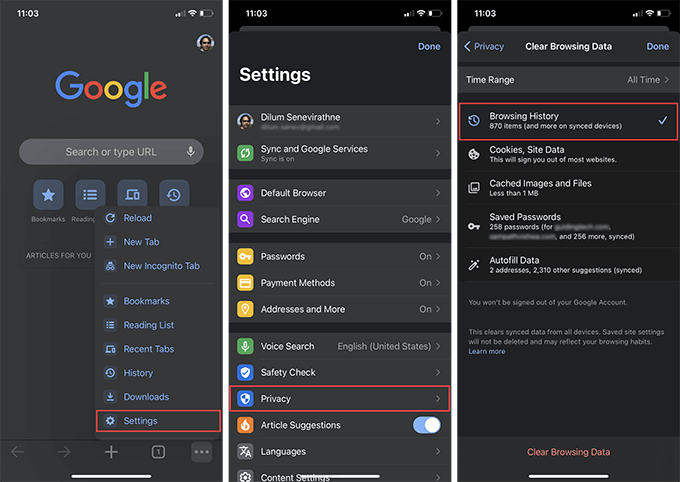
5. Ketuk Hapus Data Penjelajahan.
Kiat:Anda dapat menghentikan Chrome menambahkan situs ke riwayat penjelajahannya dengan berselancar dalam mode Penyamaran.
Hapus Riwayat Peramban di Mozilla Firefox
Di Mozilla Firefox, Anda dapat menghapus riwayat peramban di aplikasi desktop dan selulernya dengan masuk sebentar ke panel Opsi atau Pengaturan. Jika Anda gunakan Akun Firefox untuk menyinkronkan data Anda, menghapus riwayat di satu perangkat juga akan menghapusnya dari perangkat lain.
Mozilla Firefox — Windows & Mac
1. Buka menu Firefox(pilih ikon dengan tiga garis bertumpuk) dan pilih Opsi.
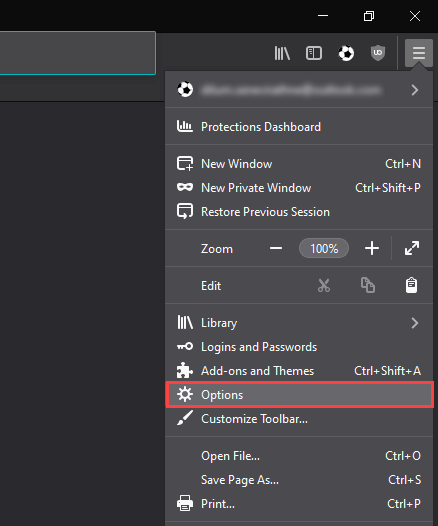
2. Pilih Privasi & Keamanandi bilah sisi.
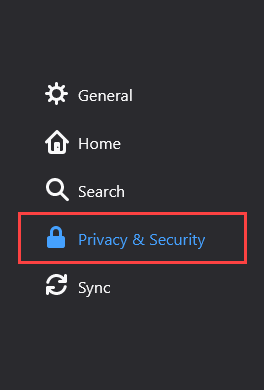
3. Gulir ke bawah ke bagian Riwayatdan pilih Hapus Riwayat.
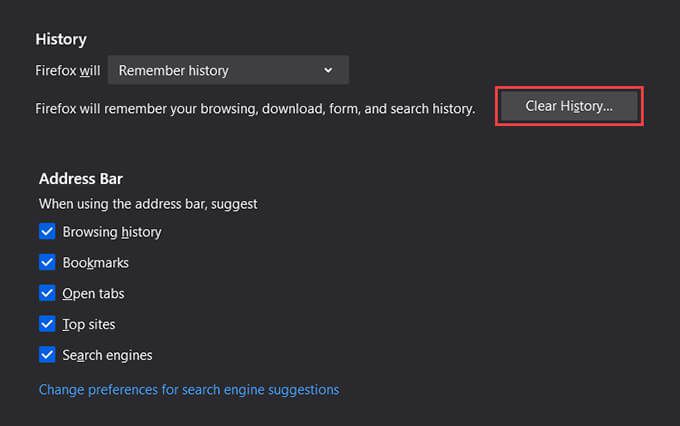
4. Setel Rentang waktu untuk menghapuske Semuanya. Rentang waktu lain yang tersedia termasuk Jam Terakhir, Dua Jam Terakhir, Empat Jam Terakhir, dan Hari Ini.
5. Centang kotak di samping Riwayat Penjelajahan & Unduhan.
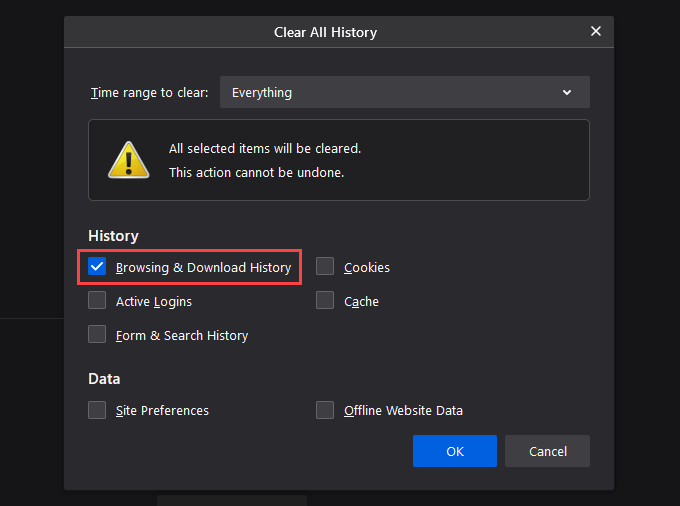
6. Pilih OK.
Mozilla Firefox — Android & iOS
1. Buka menu Firefoxdan ketuk Setelan.
2. Pilih Hapus data pribadi(Android) atau Pengelolaan Data(iOS).
3. Aktifkan sakelar di samping Riwayat Penjelajahan.
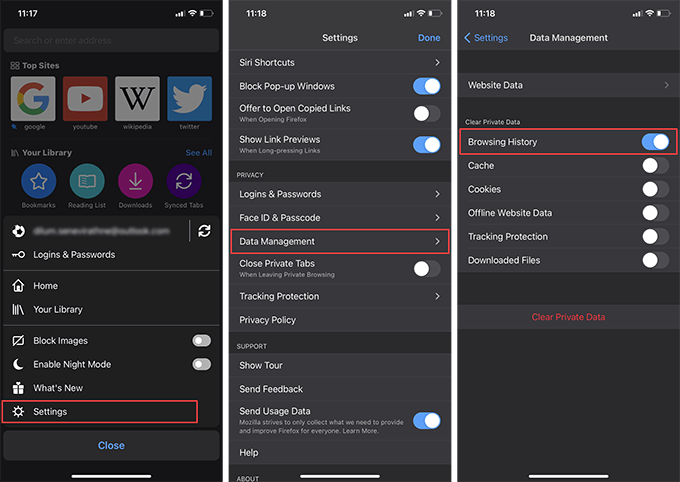
4. Ketuk Hapus data(Android) atau Hapus Data Pribadi(iOS).
5. Ketuk Okeuntuk mengonfirmasi.
Kiat:Ke depannya, Anda dapat gunakan jendela pribadi untuk sesi di mana Anda ingin menghentikan Firefox merekam aktivitas Anda. Anda juga dapat menginstal Fokus Firefox di ponsel cerdas Android atau iOS untuk pengalaman penjelajahan pribadi khusus.
Hapus Riwayat Peramban di Microsoft Edge
Microsoft Edge memberikan perlindungan menyeluruh terhadap ancaman privasi online dengan modul Pencegahan Pelacakan terintegrasi. Namun jika Anda memiliki masalah saat offline, Anda harus mulai dengan menghapus riwayat penjelajahan Anda.
Microsoft Edge — Windows & Mac
1. Buka menu Edgedan pilih Setelan.
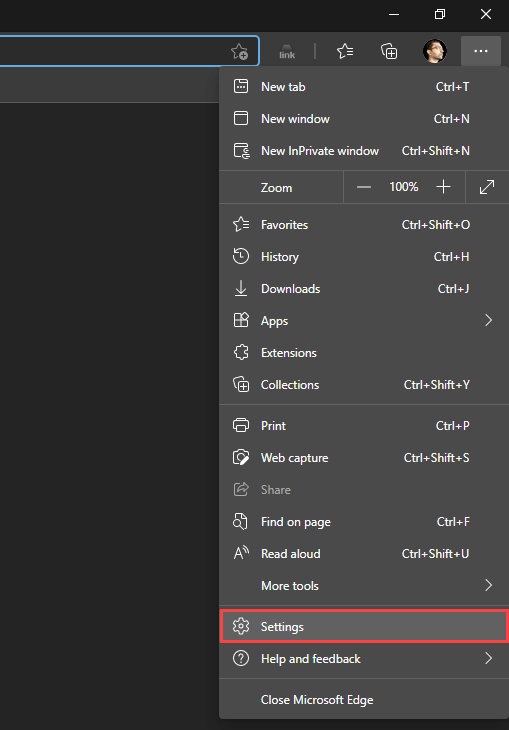
2. Beralih ke tab samping Privasi, penelusuran, dan layanan.
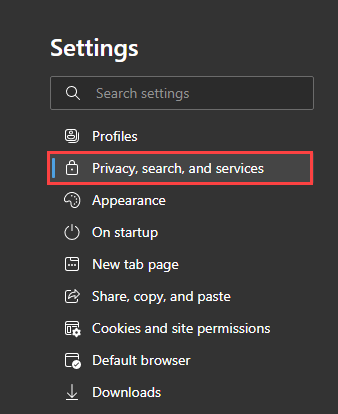
3. Di bawah bagian Hapus data penjelajahan, pilihPilih yang akan dihapus.
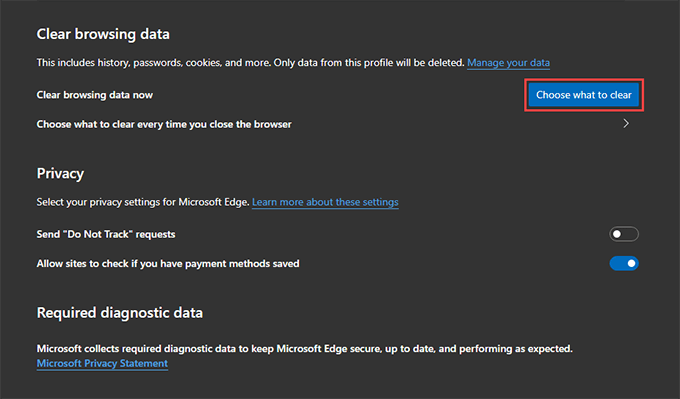
4. Buka menu tarik-turun di bawah Rentang waktudan pilih rentang waktu yang tersedia—mis., Sepanjang waktu.
5. Pilih Riwayat penjelajahan.
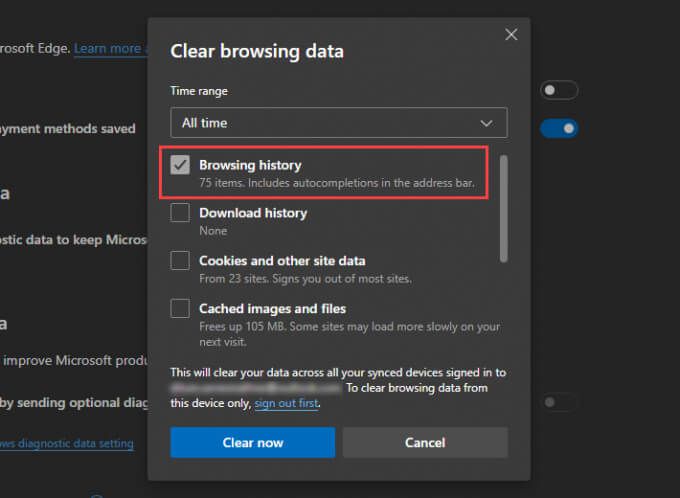
6. PilihHapus sekarang.
Microsoft Edge — Android & iOS
1. Buka menu Tepi(ketuk ikon dengan tiga titik di bagian bawah layar) dan pilih Setelan.
2. Ketuk Privasi dan keamanan>Hapus data penjelajahan.
3. Pilih Riwayat Penjelajahan.
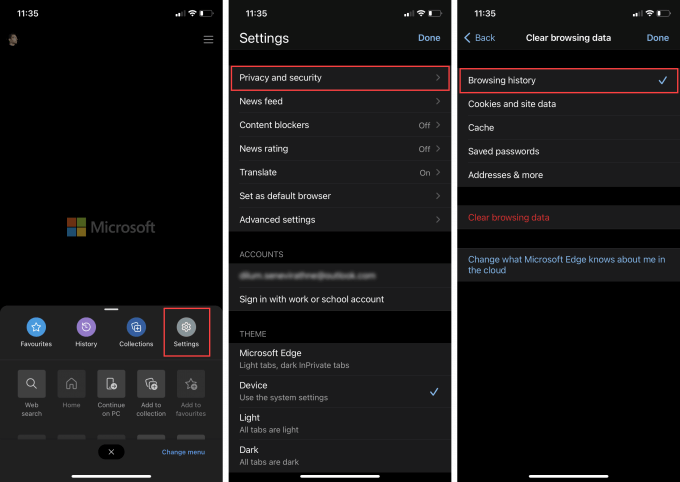
4. Pilih Hapus data penjelajahan.
5. Ketuk Hapusuntuk mengonfirmasi.
Hapus Riwayat Peramban di Apple Safari
Apple Peramban Safari untuk Mac, iPhone, dan iPad asli memungkinkan Anda hapus riwayat penelusurannya dengan mudah. Namun, jika Anda telah mengonfigurasi browser untuk menyinkronkan data melalui ID Apple, menghapus riwayat browser di satu perangkat akan menghapusnya di mana saja.
Apple Safari — Mac
1. Tahan tombol Opsidan pilih Safaridi bilah menu. Kemudian, pilih Hapus Riwayat Tanpa Menghapus Data Penjelajahan.
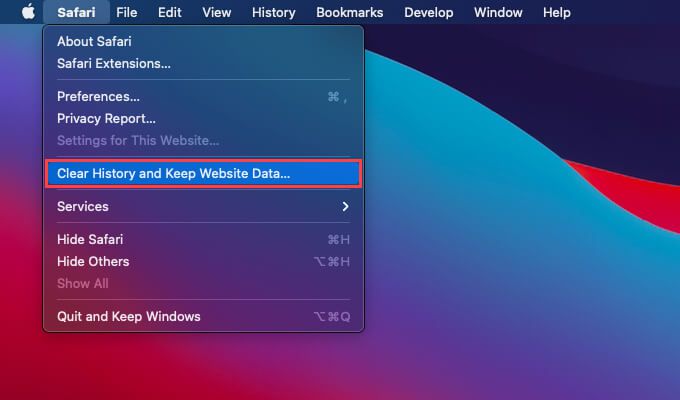
2. Setel Hapuske semua riwayatatau rentang waktu lain yang sesuai.
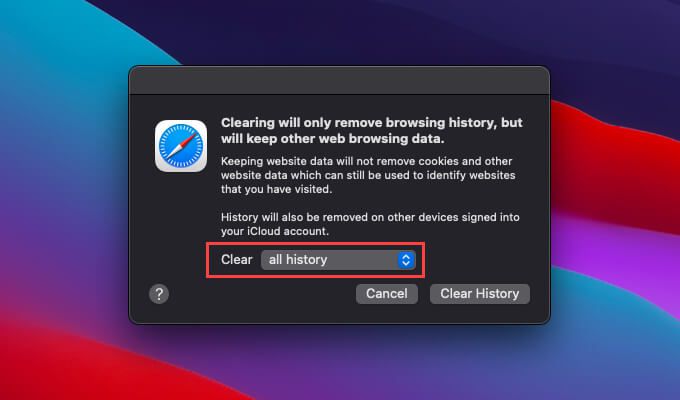
3. Pilih Hapus Riwayat.
Kiat:Jika Anda ingin menghapus semua data penjelajahan di Safari (termasuk data cache dan cookie), cukup buka Safarimenu tanpa menahan tombol Opsidan pilih Hapus Riwayat.
Apple Safari — iPhone & iPad
Tidak seperti di Mac, Anda tidak dapat menghapus riwayat browser hanya di Safari untuk iPhone & iPad. Menghapus riwayat Anda juga akan menghapus data situs dan cookie yang di-cache.
1. Ketuk ikon Bookmarkdi bagian bawah (iPhone) atau pojok kanan atas (iPad) dalam tab Safari mana pun.
2. Beralih ke tab Riwayat.
3. Ketuk Hapusdan pilih rentang waktu—Sepanjang waktu, Hari ini dan kemarin, Hari ini, atau jam terakhir.
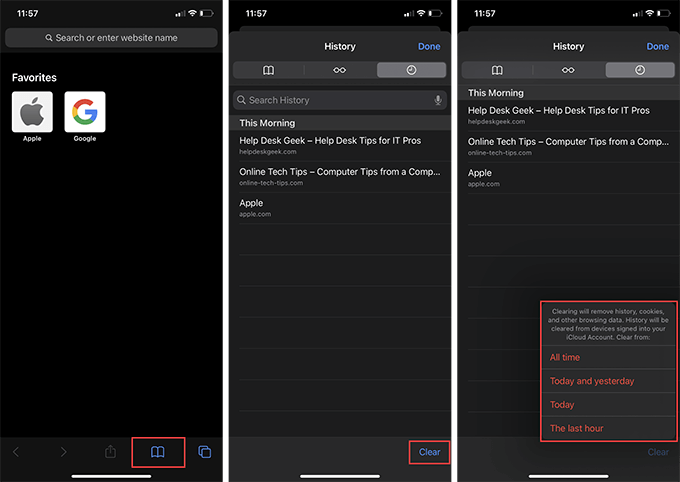
Safari akan segera menghapus riwayat, cache, dan cookie yang relevan dengan periode waktu yang Anda pilih.
Hapus Browser Riwayat di Browser Opera
Jika Anda menggunakan Opera sebagai browser web masuk, Anda dapat menghapus riwayat browser dengan mengakses pengaturan privasi dan keamanan browser.
Opera Browser — Windows & Mac
1. Buka Menu Operadari pojok kiri atas layar dan pilih Setelan.
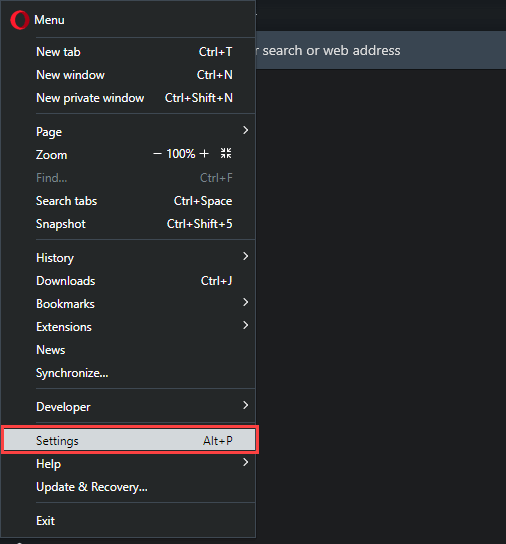
2. Gulir ke bawah ke bagian Privasi dan keamanandan pilih Hapus data penjelajahan.
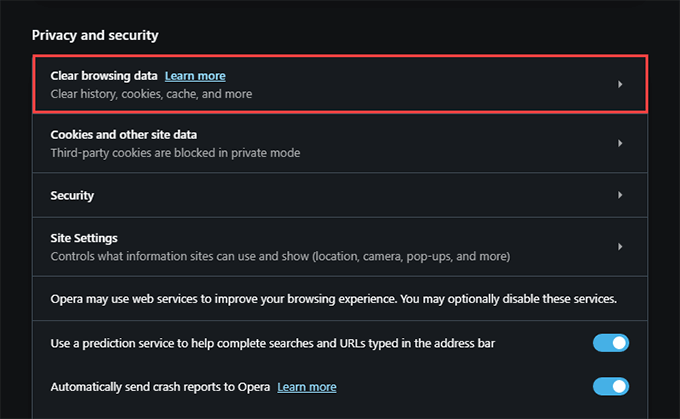
3. Centang kotak di samping Riwayat penjelajahan.
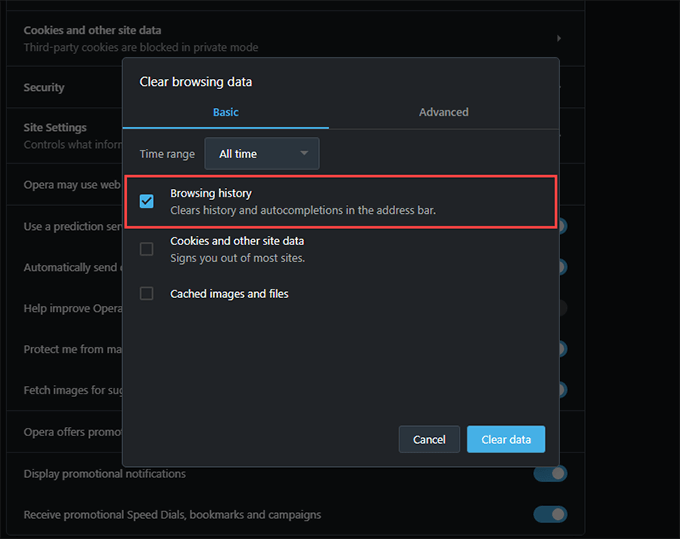
4. Setel Rentang waktuke Sepanjang Waktu.
5. Ketuk Hapus data.
Browser Opera — Android & iOS
1. Buka menu Operadan ketuk Setelan.
2. Ketuk Hapus Data Perambandan ketuk Riwayat Penjelajahan.
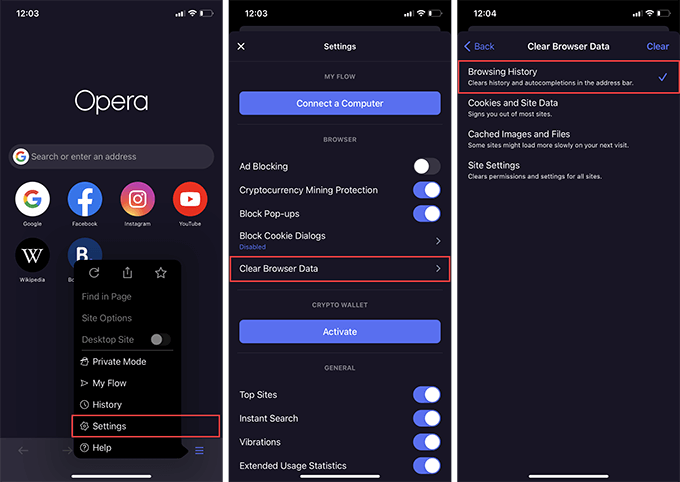
3. Ketuk Hapus.
Jangan Lupa Menjelajah secara Pribadi
Menghapus riwayat browser itu mudah, tetapi melakukannya berulang kali akan merepotkan. Untungnya, setiap browser web utama dilengkapi dengan opsi untuk menjelajah secara pribadi, jadi jangan lupa untuk menggunakannya saat Anda ingin tetap anonim. Anda juga dapat buat pintasan penjelajahan pribadi di Chrome, Firefox, dan Opera untuk menjaga privasi Anda menjadi lebih nyaman.